Ein Bild mit unerwünschten Teilen wirkt sich negativ auf die Attraktivität und das Engagement der Benutzer aus. Aus diesem Grund ist es wichtig, die Initiative zu ergreifen, um einen Teil des Bildes zu entfernen, der das Bild in falscher Weise beeinflusst. Es gibt viele Online-Tools zur Entfernung von Objekten, die Ihnen bei diesem Problem helfen können. Allerdings können nicht alle von ihnen die Besten auf ihrem Gebiet sein.
Um Ihnen die Suche nach guten Removern für Bildteile zu ersparen, ist dieser Artikel für Sie da. Hier finden Sie die 5 besten Tools, mit denen Sie das Bild optimieren können, ohne dass es an Qualität verliert.
In diesem Artikel
Teil 1: Die 5 besten Möglichkeiten, einen Teil eines Bildes online zu entfernen
Die Anzahl der Remover für Bildteile ist nicht auf einen bestimmten Punkt beschränkt. Bei der Suche nach einem guten Tool, das Ihnen bei der Personalisierung Ihres Bildes hilft, können Sie auf große Schwierigkeiten stoßen. Doch diese Schwierigkeit lässt sich mit Hilfe dieses Teils aus der Welt schaffen. Hier finden Sie erstklassige Online-Tools, die Ihnen beim Ausschneiden der nicht benötigten Teile von Bildern helfen können.
Außerdem lernen Sie die wichtigsten Funktionen kennen und erfahren, wie Sie einen Teil eines Bildes löschen können. Lesen Sie unten weiter, um mehr über diese innovativen Tools zu erfahren:
Methode 1: AniEraser
Zweifellos steht AniEraser über der Liste der Online-Remover für Bildteile. Mit diesem High-End Tool können Sie das Erscheinungsbild Ihres Bildes professioneller und moderner gestalten. Außerdem ist es die perfekte App, um nicht benötigte Teile des Bildes auf moderne Art und Weise auszuschneiden. Eines der besten Dinge an AniEraser ist, dass Sie es auf mehreren Geräten verwenden können.
Ein wichtiger Punkt ist, dass das Programm mehrere Versionen anbietet, um es dem Benutzer zu erleichtern. Sie können die Desktop-Version verwenden, wenn Sie ohne Unterbrechungen arbeiten möchten. Die Online-Version eignet sich am besten für diejenigen, die den Speicherplatz auf ihrem Gerät nicht beeinträchtigen möchten. Wenn Sie nur wenig Zeit haben, um einen Teil der Bilder zu entfernen, wählen Sie die mobile Version.
Wichtigste Funktionen von AniEraser
- Sie können alle Versionen von AniEraser unbegrenzt nutzen, wenn Sie eine Lizenz erwerben. Diese eine Lizenz wird mit allen Versionen und Plattformen kompatibel sein.
- Mit AniEraser können Sie nicht nur Bilder bearbeiten, sondern auch unerwünschte Objekte, Text, Logos und Personen aus Videos entfernen.
- Auch die Entfernung von Objekten lässt sich mit AniEraser ganz einfach anpassen, um die gewünschten Ergebnisse zu erzielen. Selbst ein Neuling ohne technische Kenntnisse kann dieses KI-Tool verwenden.
Wie man unerwünschte Teile eines Bildes mit AniEraser löscht
Schritt 1 Öffnen Sie AniEraser und fügen Sie das Bild hinzu
Rufen Sie die Online-Version von AniEraser über Ihren Chrome-Browser auf und klicken Sie auf "Video oder Foto hochladen". Klicken Sie auf dem neuen Bildschirm auf die "Hochladen" Schaltfläche und fügen Sie das Bild Ihrer Wahl hinzu.
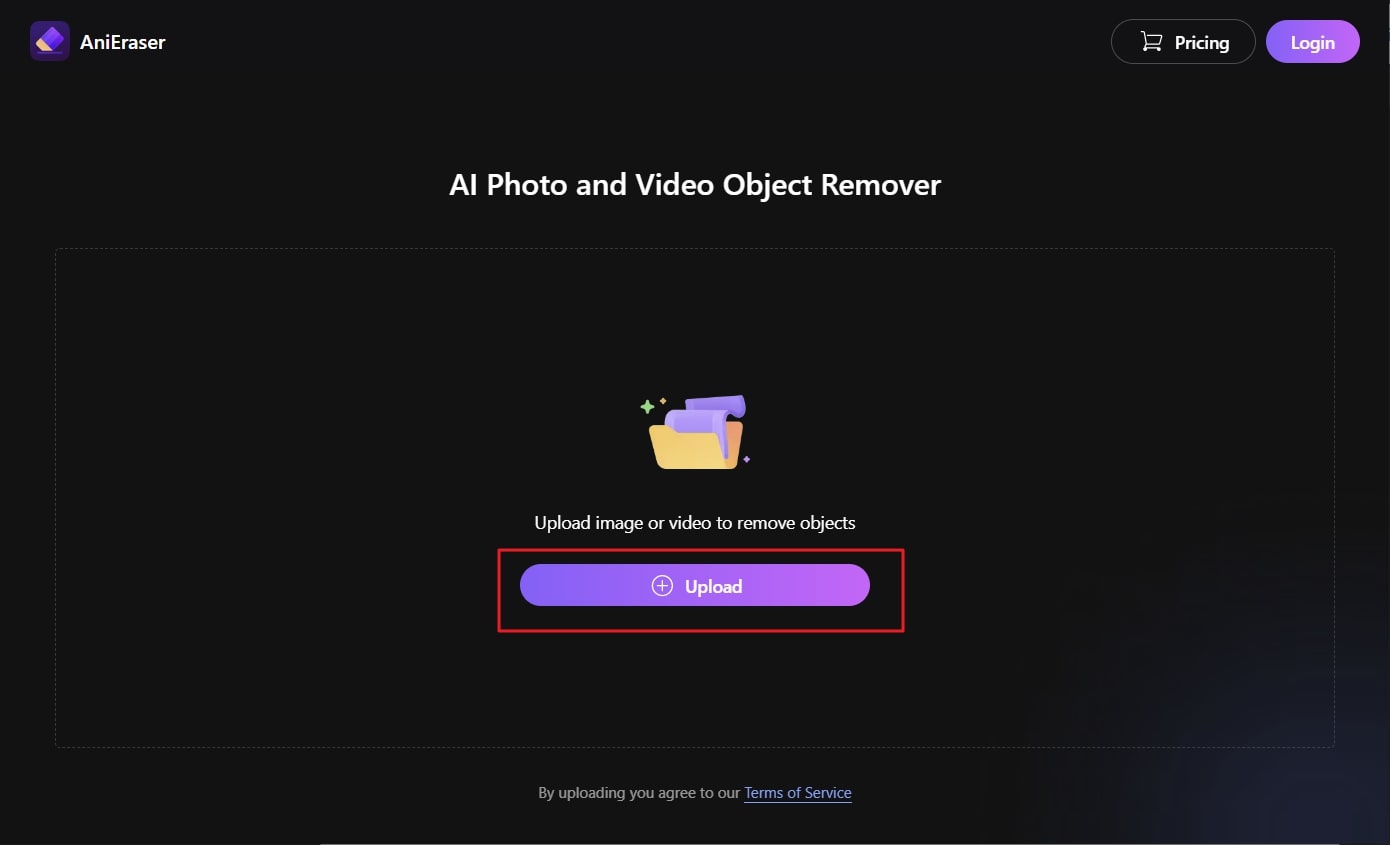
Schritt 2 Entfernen Sie den unerwünschten Teil des Bildes
Markieren Sie anschließend den Bereich, den Sie entfernen möchten, mit Hilfe eines Cursors. Sie können auch die "Pinselgröße" mit Schiebereglern einstellen und das Foto vergrößern oder verkleinern. Sobald der nicht benötigte Bereich ausgewählt ist, klicken Sie auf die Schaltfläche "Objekt jetzt entfernen".
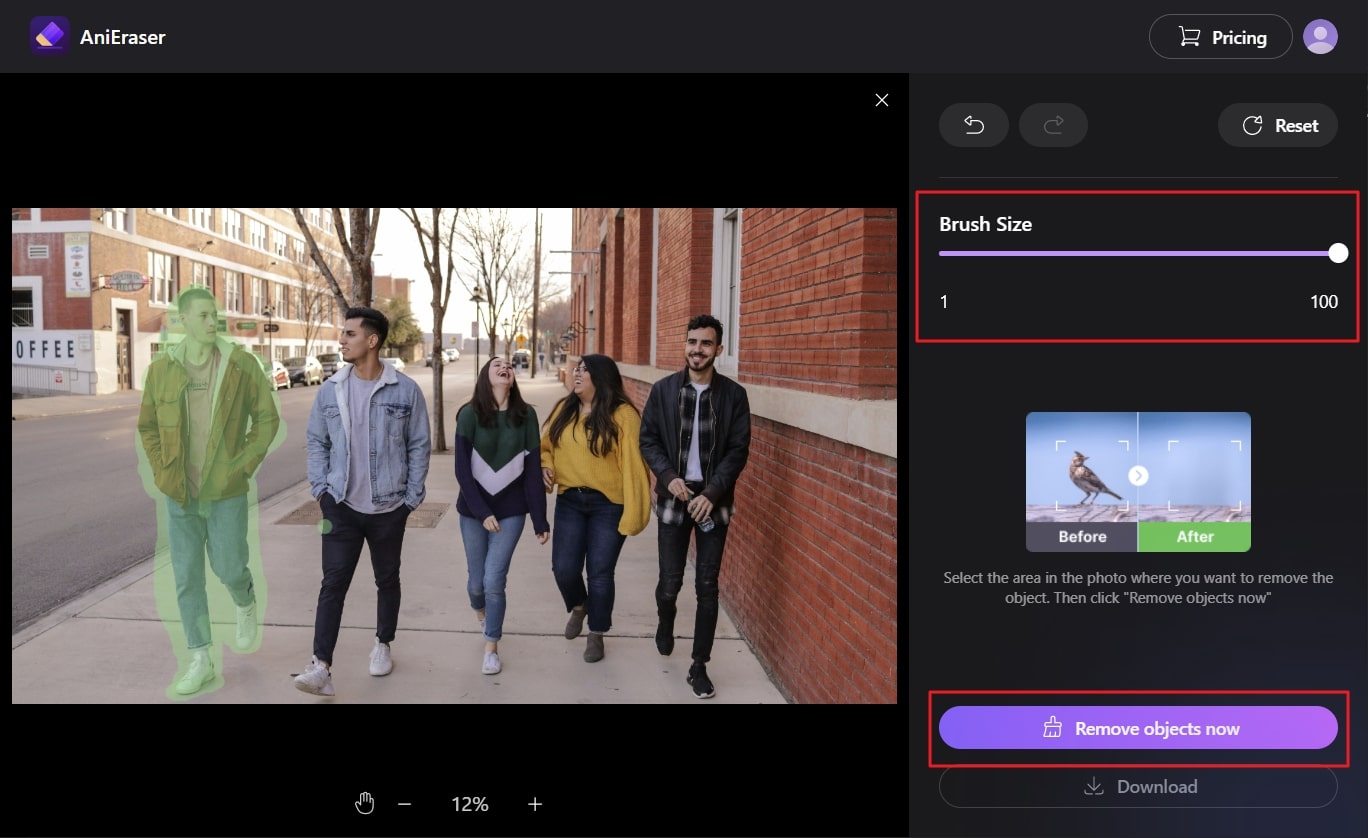
Schritt 3 Speichern Sie das Bild auf dem Gerät
Warten Sie ein paar Sekunden, bis der Vorgang abgeschlossen ist und klicken Sie dann auf die "Herunterladen" Schaltfläche. Auf diese Weise wird das Bild ohne unerwünschte Teile im Gerät gespeichert.
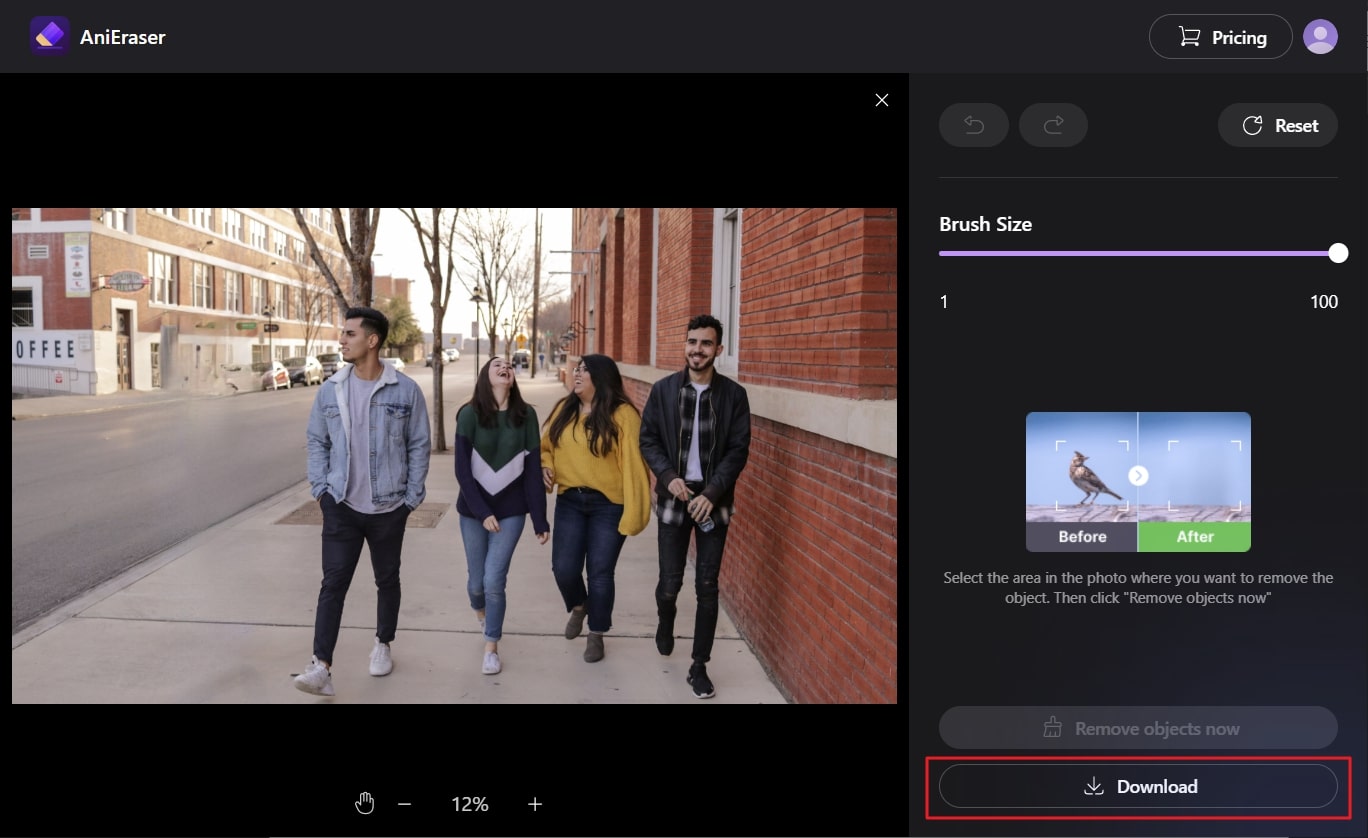
Methode 2: Cleanup.pictures
Möchten Sie einen Teil des Bildes mit Hilfe eines zuverlässigen Online-Tools entfernen? Machen Sie sich keine Sorgen mehr, denn Cleanup.pictures kann Ihnen in diesem Szenario helfen. Mit diesem Tool können Sie diese Aufgabe in wenigen Sekunden erledigen. Es ist von Vorteil für Immobilien, Entwickler-API und Kreativagenturen. Auch Fotografen können diese innovative Kreation nutzen, um ihren Bildern einen modernen Look zu verleihen.
Wichtigste Funktionen von Cleanup.pictures
- Mit diesem Bildteil-Remover können Sie Stempel, Wasserzeichen, Text, Logos, Personen und andere störende Faktoren aus Ihren Bildern entfernen.
- Sie können auch den Hintergrund Ihrer Bilder bearbeiten, um sie interessanter zu gestalten.
- Alle Bilder, die mit Cleanup.pictures bearbeitet werden, haben eine hohe Auflösung, da es auch über einen hochwertigen Refiner verfügt.
Das Verfahren zur Entfernung unerwünschter Bildteile mit Cleanup.pictures
Schritt 1
Öffnen Sie Ihren Webbrowser, suchen Sie nach "Cleanup.pictures" und starten Sie die Webseite. Ziehen Sie nun das Bild, von dem Sie einen Teil entfernen möchten, auf die Oberfläche dieses Tools.
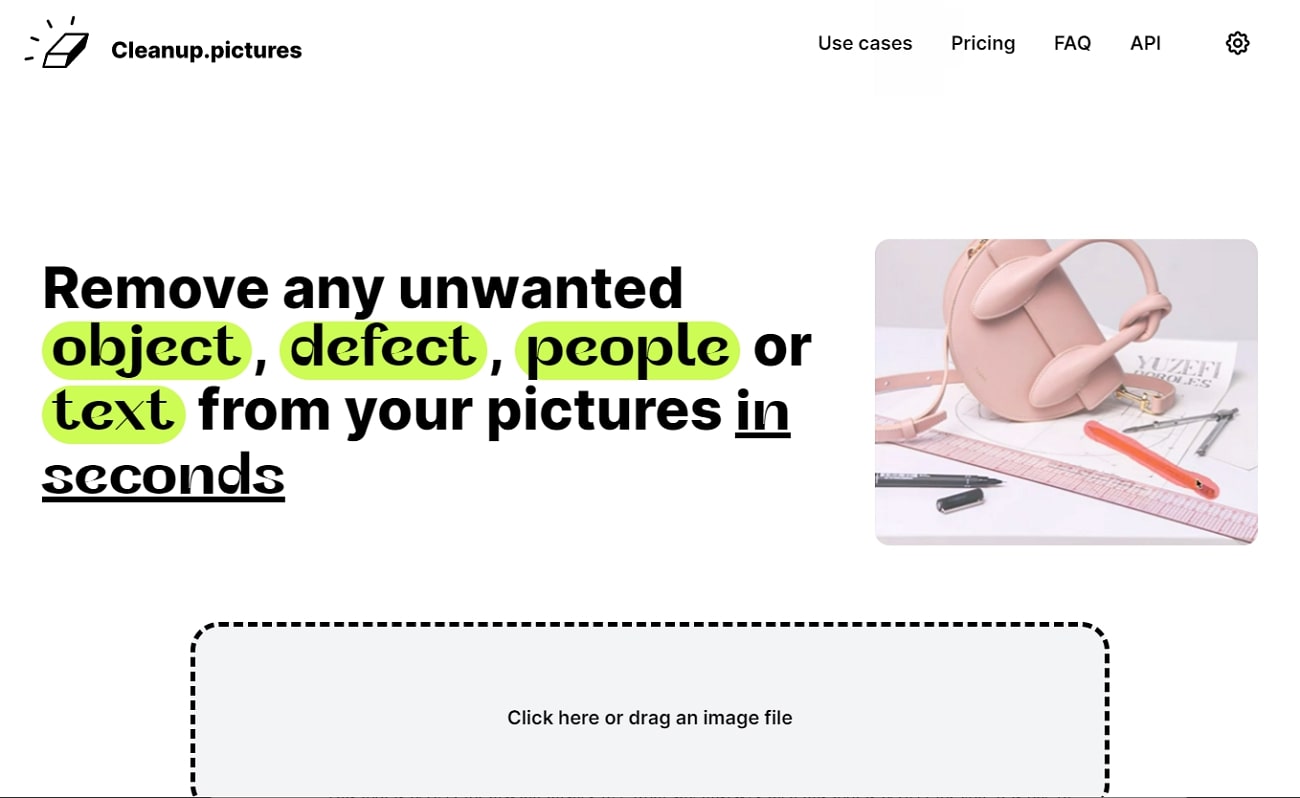
Schritt 2
Sobald das Bild hinzugefügt wurde, passen Sie die Größe des Pinsels an und markieren Sie den unerwünschten Bereich, um ihn zu entfernen. Klicken Sie dann oben rechts auf dem Bildschirm auf die "Herunterladen" Schaltfläche.
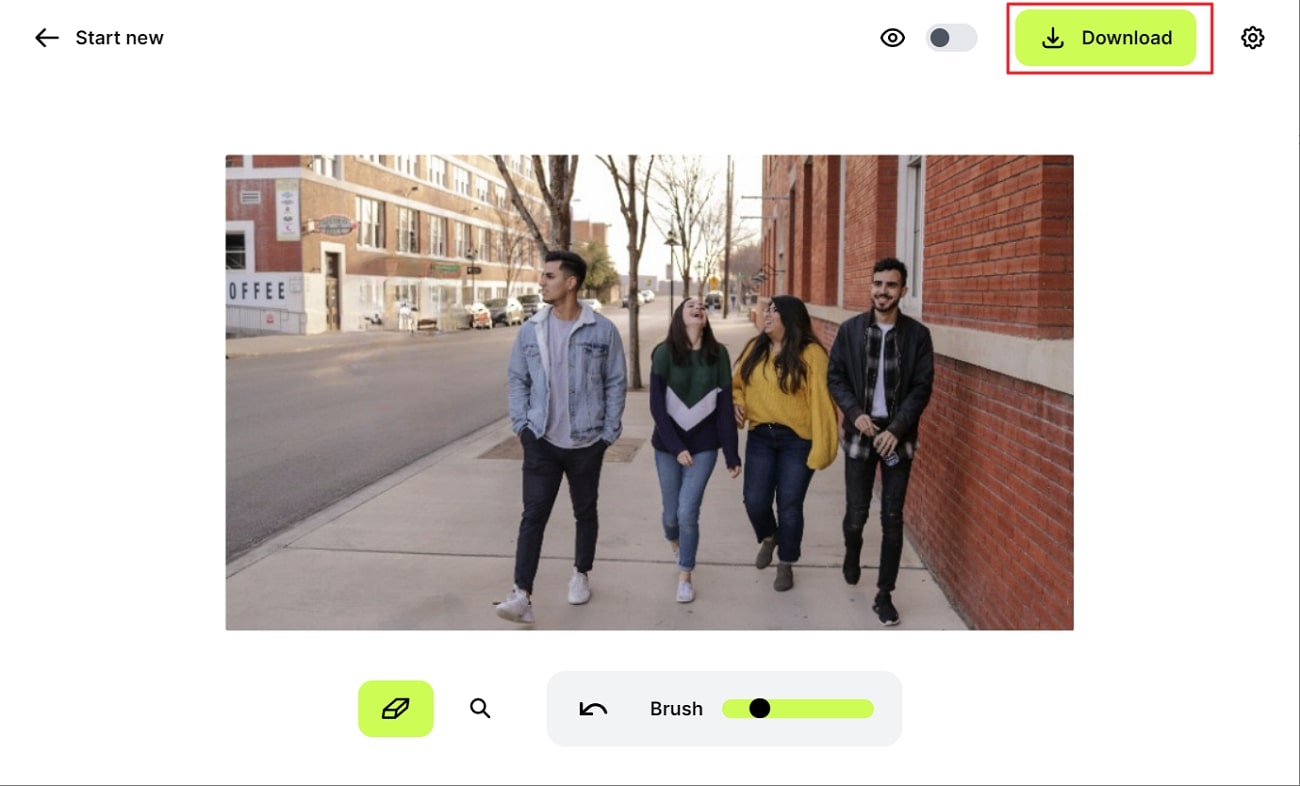
Methode 3: PhotoRoom
Wenn Sie die Bilder frei von Fehlern machen möchten, ist dieses Tool perfekt für diesen Zweck geeignet. Es ist eine der besten Apps, um einen Teil der Fotos ohne Probleme zu löschen. Außerdem ist die Oberfläche von PhotoRoom erstaunlich ästhetisch, so dass Sie sich bei der Benutzung nicht langweilen werden. Auch das Konvertieren von Rohbildern in professionelle Qualität ist eine Spezialität dieses Tools.
Wichtigste Funktionen von PhotoRoom
- Es enthält mehr als 1.000 Hintergründe und Vorlagen, mit denen Sie Fotos bearbeiten können, ohne Zeit zu verschwenden.
- Die Magic Retouch Funktion hilft bei der Entfernung aller unerwünschten Objekte aus Fotos. Sie können damit auch Bilder auf das gewünschte Seitenverhältnis zuschneiden.
- PhotoRoom ermöglicht es Ihnen auch, bearbeitete Bilder in der Cloud zu speichern, um Ihre Produktivität zu steigern.
Wie kann man mit PhotoRoom unerwünschte Teile von Bildern entfernen
Schritt 1
Öffnen Sie zunächst die offizielle Webseite von PhotoRoom und rufen Sie das "Magic Retouch" Tool auf. Klicken Sie anschließend auf die Schaltfläche "Von Foto starten" und laden Sie das Bild hoch, um den unerwünschten Teil zu entfernen.
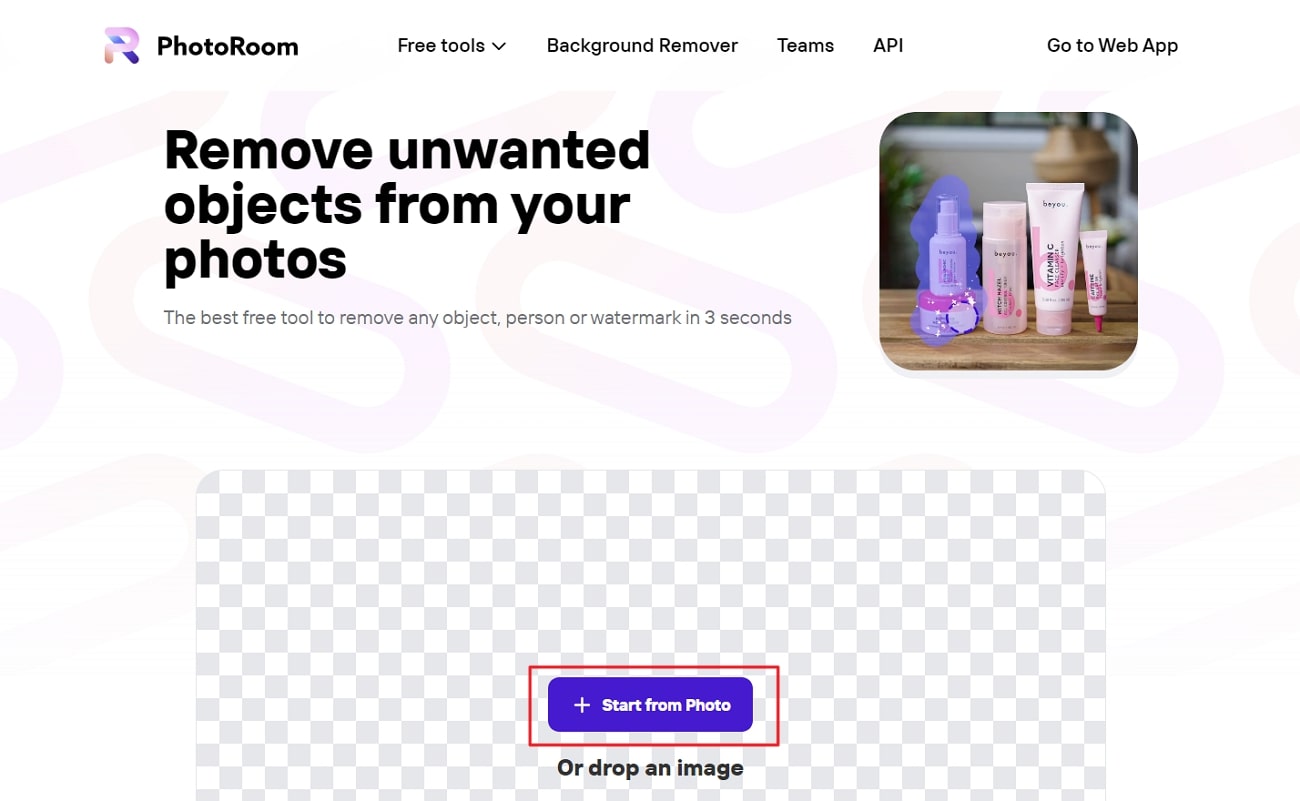
Schritt 2
Markieren Sie nun den Bereich, den Sie entfernen möchten und warten Sie ein paar Sekunden. Danach sehen Sie ein Bild ohne diesen ablenkenden Bereich. Klicken Sie anschließend auf die "Herunterladen" Schaltfläche.
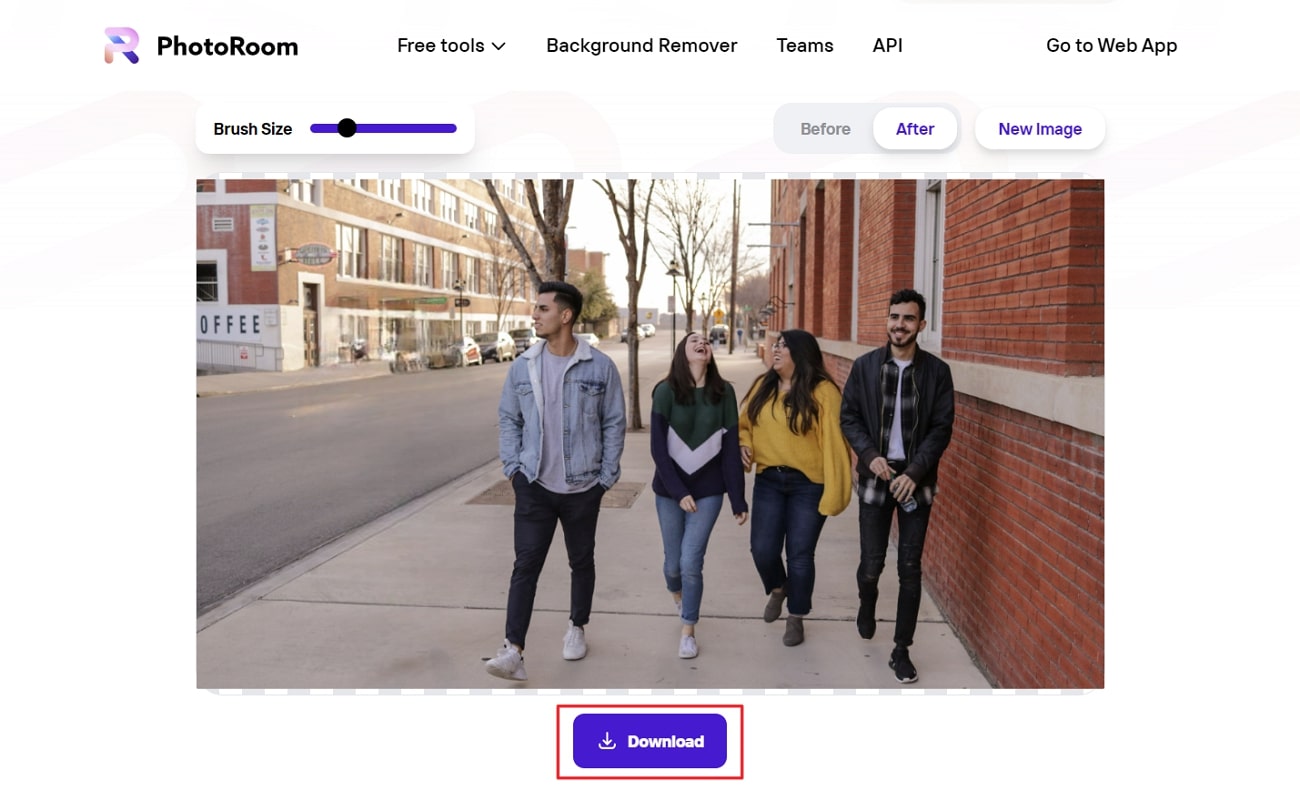
Methode 4: PicWish
PicWish ist bekanntlich ein perfektes Tool, um einem Bild einen Studio-Look zu verleihen. Es wird von künstlicher Intelligenz angetrieben, so dass Sie keinen Fehler in der Funktionsweise dieses Bildteil Removers feststellen werden. Sie können damit viele Dinge tun, um das Bild besser und ansprechender zu gestalten. Eine weitere Eigenschaft, die Nutzer anzieht, ist die blitzschnelle Verarbeitungsgeschwindigkeit.
Wichtigste Funktionen von PicWish
- Manchmal ist das Gesicht auf Fotos aufgrund eines ungenauen Fokus unscharf. Mit der Portrait Enhancer Funktion von PicWish können Sie die Gesichter in Fotos scharf machen.
- Es unterstützt auch die Funktion des Hintergrund Removers, mit der Sie langweilige Hintergründe entfernen und hochwertige und majestätische Hintergründe zu einem Foto hinzufügen können.
- Haben Sie ein altes Schwarz-Weiß-Foto, das Sie jetzt farbig machen möchten? Die Funktion zur Einfärbung von Fotos in diesem Tool ist perfekt für diese Aufgabe geeignet.
Wie werden unerwünschte Teile eines Bildes mit PicWish entfernt?
Schritt 1
Öffnen Sie PicWish in Ihrem Browser und klicken Sie auf der Oberfläche auf "Explore All Tool". Klicken Sie auf dem nächsten Bildschirm auf "Fotoretusche".
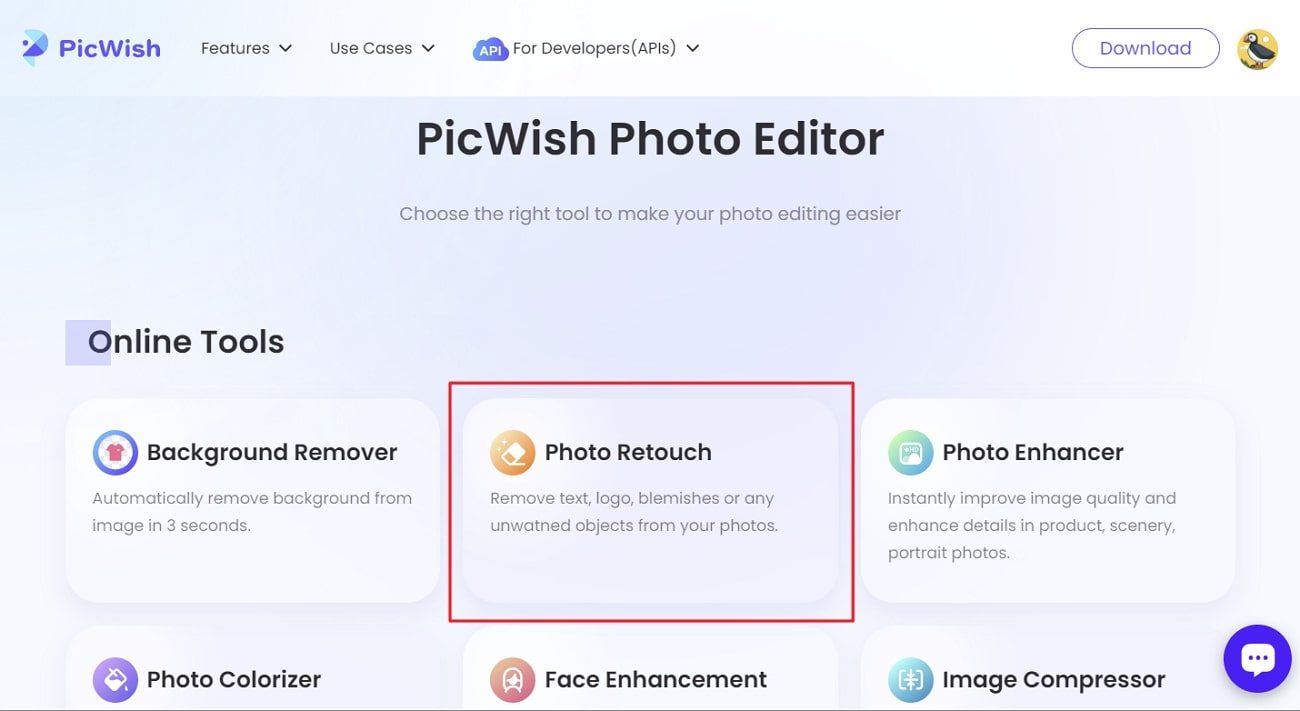
Schritt 2
Wählen Sie anschließend "Bild hochladen" und doppelklicken Sie auf das Bild, das Sie bearbeiten möchten. Danach markieren Sie den nicht benötigten Bereich und klicken auf "Löschen". Warten Sie ein paar Sekunden, bis das Tool das Bild verarbeitet hat und klicken Sie auf die "Herunterladen" Schaltfläche.
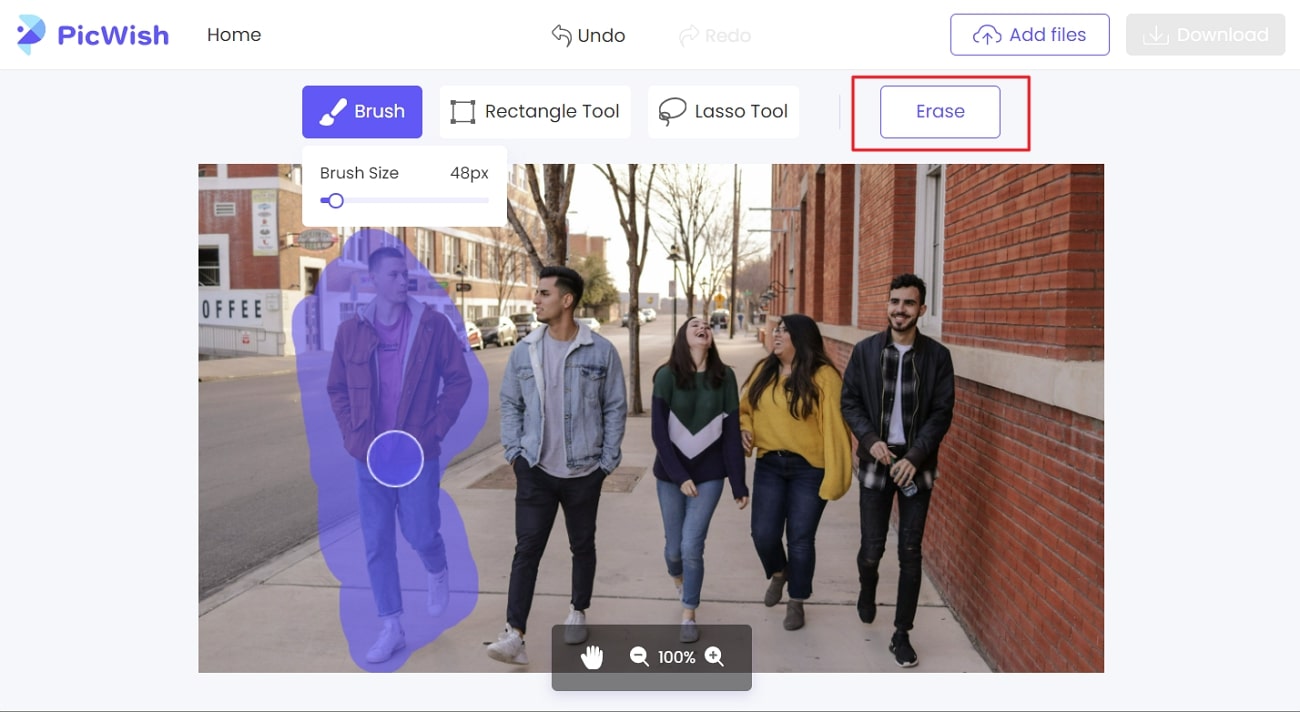
Methode 5: Picsart
Von der Fotobearbeitung bis zur Entfernung unerwünschter Teile eines Bildes - Picsart kann Ihnen bei allem helfen. Die Vielfalt dieses Tools ist nicht auf eine einzige Fotofunktion beschränkt. Sie können damit verschiedene Arten von Änderungen an Fotos vornehmen. Alle Creator in allen Bereichen können ihre künstlerische Fantasie in Fotos umsetzen. Darüber hinaus ist die Oberfläche von Picsart sehr amüsant, so dass Sie Ihre Benutzererfahrung hier genießen können.
Wichtigste Funktionen von Picsart
- Das Tool bietet eine große Auswahl an Vorlagen, die in bestimmte Kategorien unterteilt sind. Mit ein wenig Aufwand können Sie Vorlagen von Instagram, Pinterest, Birthday und mehr verwenden, um die besten Posts zu erstellen.
- Sie können auch die perfekten Hashtags für Ihre Beiträge in Picsart entdecken. Darüber hinaus verfügt es über Elemente und Sticker, mit denen Sie illustrative Posts erstellen können.
- Picsart erleichtert seinen Benutzern auch die Bearbeitung von Fotos und Videos, indem es auf dem Handy und dem Desktop zur Verfügung steht.
Was sind die Schritte zur Entfernung unerwünschter Bildteile mit Picsart
Schritt 1
Um den Vorgang zu starten, starten Sie Picsart im Browser Ihres Geräts und wählen Sie die Option "Objekte entfernen" aus dem Menü der "Bearbeitungstools". Klicken Sie anschließend auf das "Hochladen" Symbol auf der linken Seite des Bildschirms und importieren Sie das Bild.
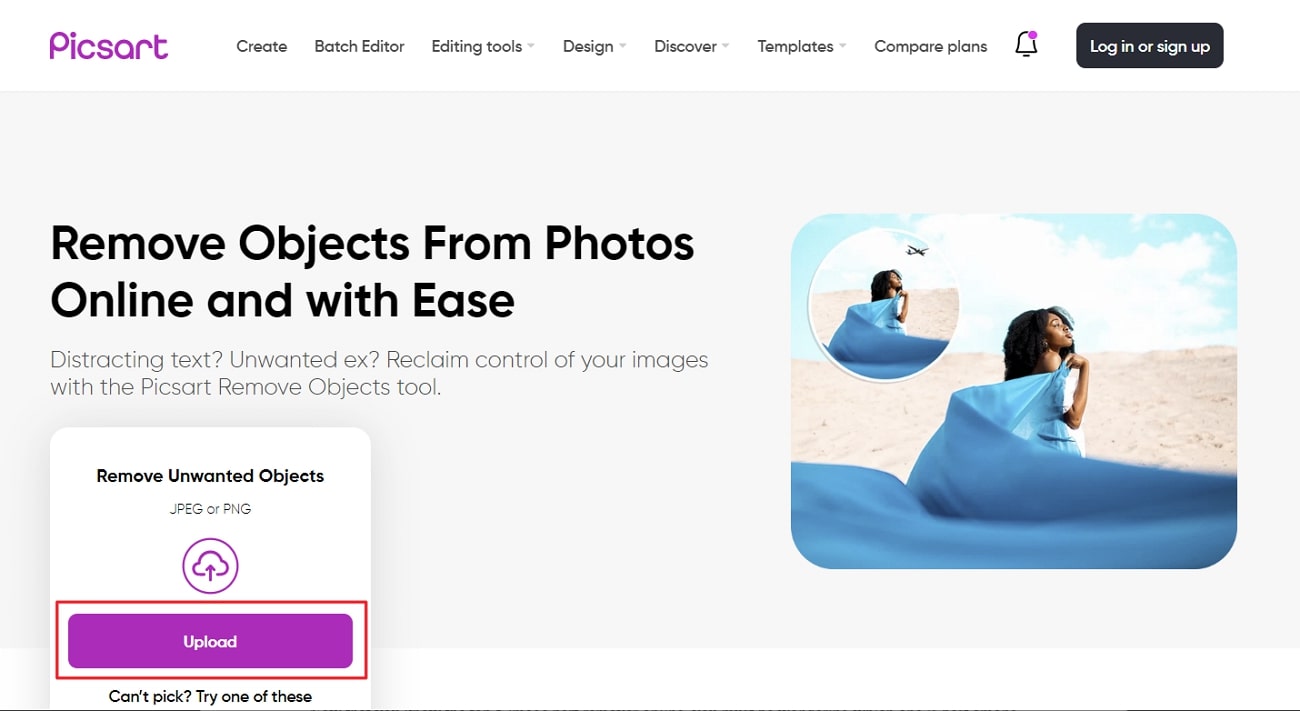
Schritt 2
Wählen Sie das "Entfernen" Tool auf dem Bildschirm des Picsart-Editors und markieren Sie den Teil, den Sie entfernen möchten, mit dem "Remover" Pinsel. Nachdem Sie den unerwünschten Teil markiert haben, klicken Sie auf die "Entfernen" Schaltfläche und exportieren Ihr Foto, sobald der Vorgang abgeschlossen ist.
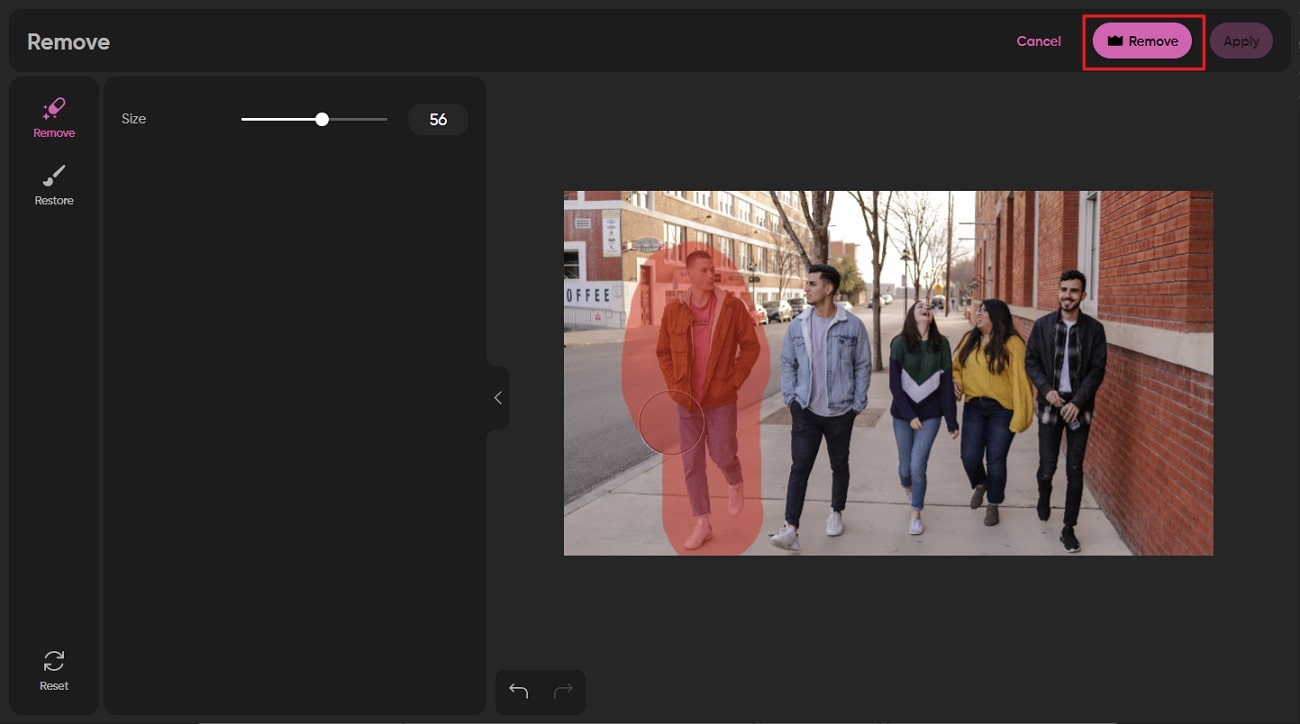
Teil 2: Vergleich der besten Tools für die Entfernung eines Teils eines Bildes
Jetzt, da Sie die 5 besten online Remover für Bildteile kennen, fragen Sie sich bestimmt, welcher von ihnen der beste ist. Die unten stehende Tabelle hilft Ihnen bei dieser Frage:
| Tool | AniEraser | Cleanup.pictures | PhotoRoom | PicWish | Picsart |
| Entfernung von Objekten aus Videos | Ja | Nein | Nein | Nein | Nein |
| Benutzerfreundlichkeit | 4.9/5 | 4.8/5 | 4.8/5 | 4.75/5 | 4.6/5 |
| Sicherheit | Ausgezeichnet | Medium | Medium | Medium | Hoch |
| Upload-Geschwindigkeit | Schnell | Medium | Hoch | Medium | Medium |
| Verarbeitungsgeschwindigkeit | Schnell | Hoch | Medium | Medium | Hoch |
| Qualität der Ausgabe | Ausgezeichnet | Medium | Ausgezeichnet | Medium | Medium |
Teil 3: Tipps für perfekte Aufnahmen in Ihrem täglichen Leben
Haben Sie Schwierigkeiten bei der Aufnahme eines guten Bildes? Sie denken sicher, dass nur professionelle Fotografen ein perfektes Bild machen können. Das stimmt jedoch nicht, denn Sie können auch ohne viel zu tun fesselnde Fotos machen. Die folgenden Punkte wirken wie eine Geheimwaffe, die Ihnen helfen wird, Aufnahmen mit höchster Professionalität zu machen:
- Direkter Augenkontakt ist ein wesentlicher Bestandteil, um Ihre Vertraulichkeit und Ihr Engagement im echten Leben zu zeigen. Genauso müssen Sie auf Fotos einen guten Augenkontakt halten. Halten Sie Ihre Kamera immer auf Augenhöhe des Motivs, um interaktive Aufnahmen zu machen.
- Der Blitz trägt dazu bei, die Qualität eines Bildes zu verbessern. Außerdem hellt er die Umgebung auf und beseitigt tiefe Gesichtsschatten. Denken Sie also immer daran, den Blitz zu verwenden, wenn Sie Aufnahmen in trübem Licht machen.
- Vergessen Sie bei der Aufnahme eines Fotos nicht, einen vernünftigen Frame zu erstellen. Wenn Sie den Kopf einer Person in einem Bild ausschneiden oder keine auffälligen Landschaften in Fotos festhalten, dann ist das ein Störfaktor. Stellen Sie sicher, dass Sie bei der Aufnahme nichts Wichtiges übersehen.
- Konzentrieren Sie sich beim Fotografieren immer auf das Motiv. Machen Sie sich mit der Fokuseinstellung der Kamera vertraut und setzen Sie das Bild so neu zusammen, dass das Motiv vollständig fokussiert ist.









